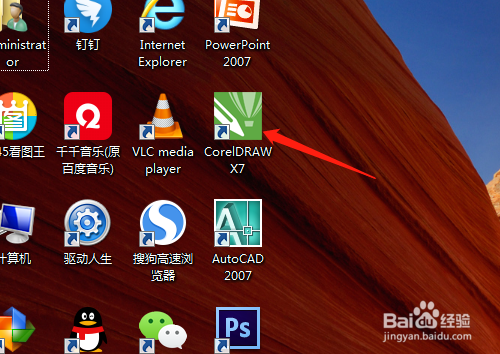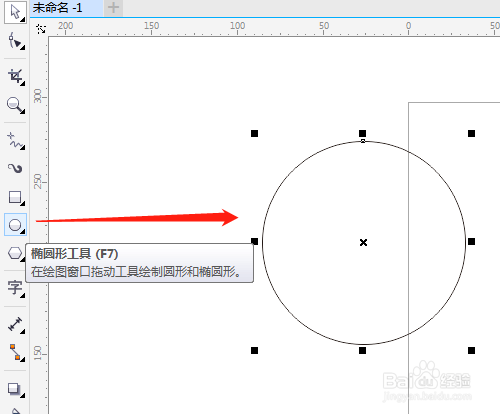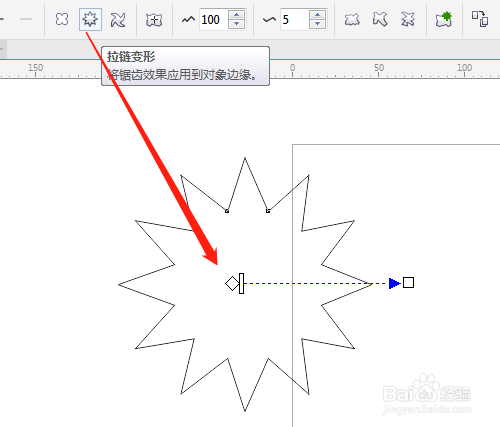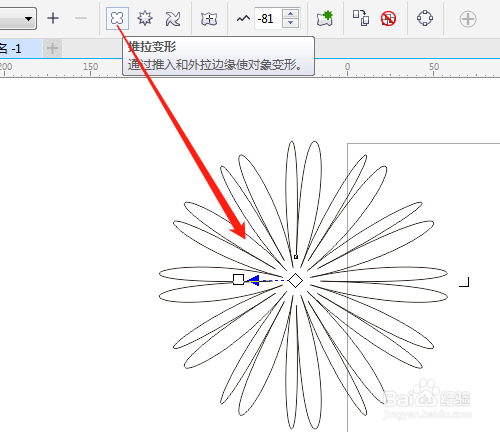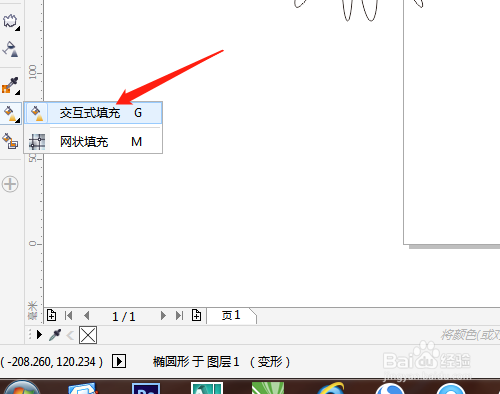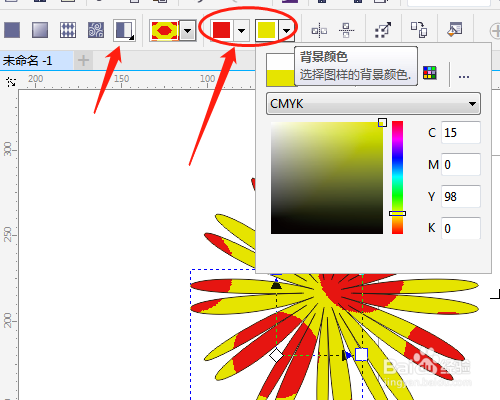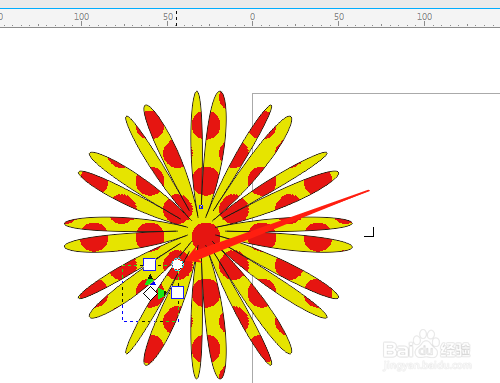CorelDRAW怎样绘制花朵并填充双色
1、1.双击打开桌面的CorelDRAW X7软件。
2、2.选工具箱中的椭圆形工具,按Ctrl键绘制一个正圆。
3、3.单击选工具箱中的变形工具。
4、4.属性栏中选拉链变形,从圆中间向右拉动。
5、5.再选推拉变形从中间向左拉动。
6、6.单击工具箱中交互式填充工具。
7、7.属性栏中选双色图样填充,改前景色、背景色。再调整填充大小。
声明:本网站引用、摘录或转载内容仅供网站访问者交流或参考,不代表本站立场,如存在版权或非法内容,请联系站长删除,联系邮箱:site.kefu@qq.com。
阅读量:86
阅读量:76
阅读量:64
阅读量:60
阅读量:29